首页 / 教程
网卡不支持win10? 网卡不支持升级win10怎么办?
2022-10-20 23:46:00
很多用户在升级win10系统的时候,都会遇到各种各样的问题,比如很多用户就遇到网卡不支持win10升级的问题。这是怎么回事呢?网卡不支持win10升级该如何解决呢?下面,我们就给大家介绍下网卡不支持win10升级的解决方法。
故障症状:
1. 右下角小电脑有红XX。
2. 进入设备管理器中没有网络适配器,且黄色的感叹号设备也没有。
3. 手动从官方下载的驱动不能安装 (安装时提示此计算机没有网络设备等)。
解决方法一:
1、首先了解自己的网卡型号,然后去相应的官网找到相关的驱动(最好是最新的能支持Windows10的),下载下来。
2、下载微软原版的Windows10镜像文件,这很多网站能找到,就不贴上来了。
3、确保你现有的系统是激活的。这点很重要,是确保你安装完成后能激活的关键。
4、装载镜像文件,可运行根目录下的setup.exe开始安装,安装完成后,如果网卡不能正常工作,就把一开始下载的驱动安装上去。
先使用镜像来安装Windows10系统,再去更新网卡的驱动,处理网卡驱动的不兼容现象,这样就可以解决Windows10系统时提示网卡不支持的问题了。
相关内容阅读:Windows10系统网卡驱动故障的解决方法
解决方法二:
1、右键计算机——属性——设备管理器——网络适配器。先卸载原来型号不对或者不显示型号的网卡驱动,卸载完成之后,重新扫描检测硬件改动。
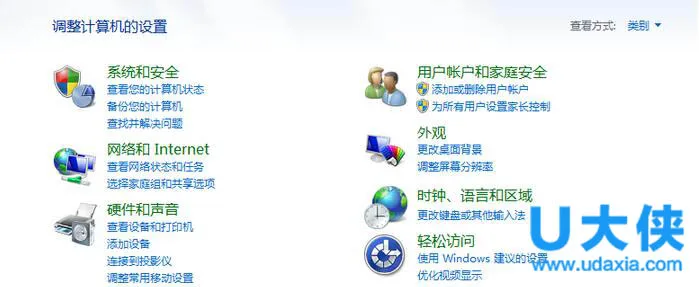 Windows10
Windows10
[page]
2、完成后未识别的设备里就有网络适配器,电脑自身修复完成。然后安装驱动人生网卡版(在电脑没网络的情况下,可用移动设备将网卡版的驱动人生传到该电脑上),网卡版的驱动人生可以实现安装软件的同时就把网卡驱动检测安装好。如在这步未能解决网卡问题,可在驱动人生主界面重新检测网卡驱动,并重装网卡驱动,对网卡驱动进行修复。
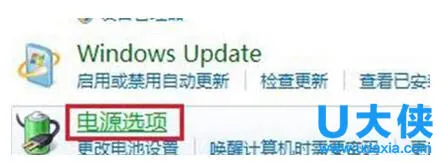 Windows10
Windows10
3、修复完成,驱动人生会显示修复结果,此时,网卡驱动问题便解决好了。
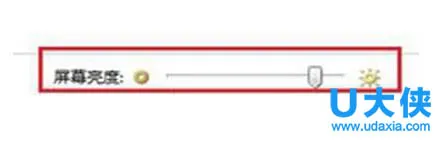 Windows10
Windows10
4、当无线网卡驱动出现问题,也可以依照网卡驱动的修复过程来进行。先在网络适配器里卸载当前无线网卡驱动,然后重装,再用驱动人生进行修复。
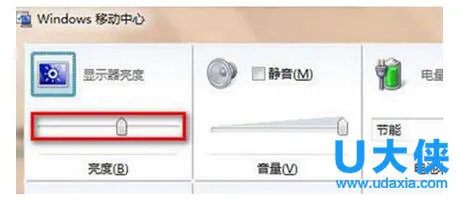 Windows10
Windows10
软件下载:驱动人生6 6.3.31.114 官方标准版
以上就是小编对于网卡不支持升级win10的解决方法的简单介绍,更多相关内容可关注电脑知识网了解。
最新内容
| 手机 |
相关内容

电脑显示ip错误怎么解决方法(电脑
电脑显示ip错误怎么解决方法(电脑连接显示ip地址错误怎么解决),地址,选择,错误,设置,网卡,网络,点击,输入,1. 电脑连接显示ip地址错误怎么
电脑驱动有必要升级么(电脑驱动有
电脑驱动有必要升级么(电脑驱动有必要升级么吗),升级,驱动,硬件,驱动程序,更新驱动,显卡,更新,鲁大师,1. 电脑驱动有必要升级么吗好用的。
外星人电脑显卡驱动升级(外星人电
外星人电脑显卡驱动升级(外星人电脑的显卡驱动怎么升级),安装,驱动,驱动程序,选择,显卡驱动,卸载,怎么升级,设置,1. 外星人电脑的显卡驱动
电脑显示器灰屏怎么解决(电脑显示
电脑显示器灰屏怎么解决(电脑显示器灰屏怎么解决方法),显示器,开机,显卡,显示,安全模式,更换,系统,解决方法,1. 电脑显示器灰屏怎么解决方
小米电脑无线网卡驱动(小米电脑无
小米电脑无线网卡驱动(小米电脑无线网卡驱动怎么安装),点击,无线网卡,小米,小米随身,驱动,无线网卡驱动,连接,安装,小米电脑无线网卡驱动怎
无线网卡电脑上网速度慢(无线网卡
无线网卡电脑上网速度慢(无线网卡电脑上网速度慢怎么办),无线网卡,网速,路由器,点击,连接,网络,信号,查看,无线网卡电脑上网速度慢怎么办如
微星笔记本电脑驱动(微星笔记本无
微星笔记本电脑驱动(微星笔记本无线网卡驱动),驱动,网卡驱动,安装,无线网卡驱动,网卡,微星笔记本,微星,无线网络,微星笔记本无线网卡驱动微
电脑台机无线网卡驱动(台式机无线
电脑台机无线网卡驱动(台式机无线网卡怎么驱动),安装,无线网卡,驱动,无线网卡驱动,网卡,驱动程序,下载,驱动精灵,1. 电脑台机无线网卡驱动












